Качаем качественно с youtube
06.04.2018
Довольно давно существует утилита, позволяющая скачивать video с Youtube с командной строки : youtube-dl
В самом простом случае, просто вызываем
$ youtube-dl "https://www.youtube.com/watch?v=XXXXX-NRfN8"
Но, так как Youtube хранит файлы в различных форматах, то можно получить файлик в любом качестве
$ youtube-dl -F "https://www.youtube.com/watch?v=XXXXX-NRfN8"
[youtube] XXXXX-NRfN8: Downloading webpage
[youtube] XXXXX-NRfN8: Downloading video info webpage
[youtube] XXXXX-NRfN8: Extracting video information
[info] Available formats for XXXXX-NRfN8:
format code extension resolution note
..
251 webm audio only DASH audio 162k , opus @160k, 82.65MiB
160 mp4 256x144 144p 33k , avc1.4d400c, 25fps, video only, 5.82MiB
..
43 webm 640x360 medium , vp8.0, vorbis@128k (best)
Выбираем подходящий формат ( например, только аудио в наилучшем качестве — номер 251 ) и качаем
$ youtube-dl -f 251 "https://www.youtube.com/watch?v=XXXXX-NRfN8"
Получили webm файл. Теперь его перекодируем:
$ ffmpeg -i file.webm -c:a mp3 -q:a 0 file.mp3
Update 1:
Да, кстати, скачивать можно не только с youtube.
Список поддерживаемых видео сервисов доступен по
$ youtube-dl —extractor-descriptions
Там много что в списке: facebook, vk, pornhub, vimeo и т.д.
VirtualBox и командная строка
22.09.2016
VirtualBox имеет достаточно широкий функционал командной строки.
Запустить виртуальную машину (ну например test_vm) без открытия экрана
VBoxManage startvm "test_vm" --type headless
или
VBoxHeadless --startvm "test_vm"
Остановить
VBoxManage controlvm "test_vm" acpipowerbutton
Сохранить текущее состояние на диск и выключить питание
VBoxManage controlvm test_vm savestate
Посмотреть информацию и свойства ВМ
VBoxManage showvminfo test_vm
VBoxManage guestproperty enumerate test_vm
VBoxManage guestproperty get test_vm "/VirtualBox/GuestInfo/OS/Product"
Выполнить команду на ВМ
VBoxManage --nologo guestcontrol test_vm run --exe "/bin/ls" --username osboxes --password passwd123 --wait-stdout -- -c -l /home/osboxes
Расшарить папку с хоста на гостевую ВМ
VBoxManage sharedfolder add mint0 --name "TEMP" --hostpath "c:\temp" --transient
и посмотреть на госте расшареные ему папки:
# VBoxControl sharedfolder list
Oracle VM VirtualBox Guest Additions Command Line Management Interface Version 4.3.18_Debian
(C) 2008-2015 Oracle Corporation
All rights reserved.
Shared Folder mappings (1):
01 - TEMP
Ну и ссылки в тему:
Просто VNC
05.01.2016
Для того чтобы под unix удаленно запустить X приложение нужно определить переменную DISPLAY и запустить на локальном компьютере X-Server (VcXsrv или любой другой). Если при этом упадет сеть, то приложение тоже падает, теряются данные и прочие проблемы.
Старый и эффективный выход из этого положения — установить vnc-сервер и соединятся с ним с любого места, не боясь потери данных, «порывов» и просто заметно быстрее, чем через X-сервер. Можно, например, запустить firefox на удаленном серваке и спокойно серфиться, можно запустить виртуалку и соединяться с ней, когда нам нужно, ну итд
- устанавливаем на сервере vnc-сервер, например, vnc4server или tightvncserver
# apt-get update
# apt-get install vnc4server - запускаем его без параметров — при первом запуске он запрашивает пароль для доступа.
- устанавливаем на сервере переменную DISPLAY, запускаем vnc-сервер и запускаем любое X-приложение
# export DISPLAY=localhost:12
# vnc4server :12
# xterm & - соединяемся с помощью vnc-viewer (любой клиент под любой платформой, например TightVNC Viewer или любой другой)
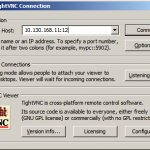
- прибить vnc можно командой
# vnc4server -kill :12
Ссылки в тему:
Установка параметров загрузки ядра в Linux grub2:
- Определяемся с параметрами
- Меняем строчку
GRUB_CMDLINE_LINUXв/etc/default/grubтипа:
GRUB_CMDLINE_LINUX_DEFAULT=’quiet acpi=off’ # update-grub
Отключить неугодный драйвер устройства :
# lsmod# lspci -v- Добавить строку «
blacklist driver-name» в /etc/modprobe.d/blacklist (или/etc/modprobe.d/blacklist.confили еще какой-нибудь файл в этом каталоге) # depmod -ae# update-initramfs -u
Ссылки в тему:
HDS массивы и web-интерфейс
30.10.2013
Для массивов HDS среднего уровня (9500, ams1000, ams2000, hus) есть возможность зайти по http на ip-адрес массива и посмотреть состояние массива, версию прошивки, собрать «simple trace» итд
А есть еще «волшебные» урлики, которые дают возможность либо посмотреть немного больше, либо прошить, например, новую прошивку на диск. Итак
http://ip-address/drvfirm — посмотреть версию прошивки дисков или прошить новую прошивку на диски
http://ip-address/encmicro — посмотреть версию прошивки enclosures
http://ip-address/lun_opt — посмотреть «Priced Optional Features Status» и wwn-ы подключенных устройств
http://ip-address/drvdiag — для ams1000, 9500 посмотреть состояние петель backend-а
Логин — maintenance, пароль смотрите в Maintenance manual.
И снова напоминалки опций (помощники)
02.08.2013
Итак, проект find.unixpin.com переехал на новый домен www.clihelper.com
Напомню: напоминалка опций через web-интерфейс, позволяет быстро и без головняков с man-ами вспомнить забытые (или узнать новые) опции для cli команд. Сейчас в наличии grep, find, fuser, wc. Постараюсь оперативно выкладывать новые напоминалки.
Итак, версии на русском и английском.
О найденных ошибках, замечания, предложения и пожелания — обо всем пишем сюда.
Подключиться к коммутатору по COM-порту.
Выключть коммутатор.
Включть коммутатор.
При загрузке, после появления надписи “Press escape within 4 seconds to enter boot interface” нажать ESC, затем нажать 3 (“Enter Command Shell”).
Press escape within 4 seconds to enter boot interface.
1. Start system.
2. Recover password.
3. Enter command shell.
Option? 3
Читать полностью »
Компиляция perl модулей на Solaris
12.02.2013
Если пробросить временный инет через proxy, то ставить модули в Solaris perl становится заметно веселее ;)
Solaris 10:
# export PATH=/usr/sfw/bin:$PATH
# export http_proxy=10.77.77.10:3128
# /usr/perl5/bin/perlgcc -MCPAN -e shell
Are you ready for manual configuration? [yes] no
...
cpan> o conf tar '/usr/sfw/bin/gtar'
cpan> o conf make '/usr/sfw/bin/gmake'
cpan> o conf urllist http://www.cpan.org http://www.cpan.dk
cpan> o conf ncftpget ''
cpan> o conf commit
commit: wrote /usr/perl5/5.8.4/lib/CPAN/Config.pm
cpan> install DBI
Посмотреть свой текущий конфиг CPAN
cpan> o conf
Удалить текущий конфиг CPAN и почистить все
rm /usr/perl5/5.8.4/lib/CPAN/Config.pm
rm -rf ~/.cpan
Ссылки в тему
Простой proxy
29.01.2013
Понадобилось тут срочно прокинуть инет во внутреннюю сеть (активировать Windows) — полез искать какой-нибудь простой прокси-сервер.
Остановился на 3proxy.
Если нужно пробросить инет на 5 минут — то делаете минимальный конфиг из 3 строчек:
auth none
log
proxy
и запускаете
c:\3proxy.exe min.cfg
Он вообще, много чего умеет (ну там трафик делить, логи, авторизация, socks, pop3 ) — документация на русском присутствует.
Как в Solaris посмотреть файлик в hex виде?
14.11.2012
Посмотреть файлик в виде 16-ричного дампа можно командой od (octal dump)
od -x filename
в 8-ричном виде
od filename
в виде символов
od -c filename
отступить от начала (-j) байт и вывести определенное кол-во данных (-N)
cat filename | od -j 1024 -N 4096 -x > outfile.txt
